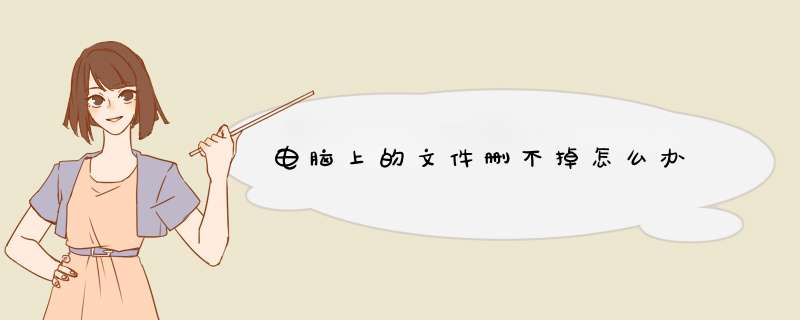
如果你遇到删不掉的文件,会有“无发删除,磁盘未写保护或者程序正被另一个人使用中”提示。这时候该怎么办呢?文件出现正常方法删不走的文件,有几种原因。
1)文件受损,出现异常
2)文件被使用中。例如该文件打开了,没关掉;或者其他程序使用给文件中,例如用QQ传送该文件中,例如用暴风影音播放该文件中。
3)该文件启动了进程,未结束进程。
4)恶意文件自我保护。
解决办法:
一)关掉所有应用程序(包括杀毒软件),再删除文件;重启电脑,关掉所有应用程序,再删文件。
二)结束对应进程,再删。(进程可用奇虎360或者其他软件查看)
三)借助软件:奇虎360粉碎机,金山清理专家,Windows优化大师等的文件粉碎机,超级兔子,Unlocker。据说Unlocker最好用。软件不是 万能,也不一定能删的',参考。
四)重启一下再删,要不进入安全模式下删(开机按F8) 在资源管理器里面删,如果还删不掉,再点一下就没了 如果是删除文件夹,从里往外删,即先进入该文件夹,删除里面所有内容,然后再返回上一层目录,删除该文件夹;
Win2000/XP系统以管理员身份登录,再执行删除 *** 作;
如果系统是WinXP,关闭系统还原,再删;
注销掉预读功能再删,方法:开始→运行,输入regsvr32 /u shmediadll,确定。重启后再删。完了再运行一下regsvr32 shmediadll,恢复注册
五)勿忘我替身法
这种方法是我的U盘病毒专杀工具出了故障删不了,我为了解决问题,突发奇想创建出来的,该方法不错的哦。不过大家有需要才找我啦,想知道就留言。
六)使用WinRAR
删除顽固文件
打开WinRAR主窗口的资源管理器中找到要删除的文件,在右击之选择“添加文件到压缩文件中”,在打开的窗口中勾选“压缩后删除源文件”,确定后可删除了,再把压缩文件删除即可。
七)命令符法
假设要删的文件夹在g:\dekete目录下,则:进入命令提示符输入:
g:——回车
cd\ ——回车
手动将当前位置切换到g:\>的目录下面。
然后在g:\>的提示符后输入命令:
如果是删除文件夹就输入:rd文件夹地址——回车
如果是删除文件就输入:del文件地址——回车
可以试试下面的解决方法:
按下"Ctrl+Alt+Del"组合键,调出任务管理器,切换到进程选项卡,找到"Explorerexe"这个进程,将其结束,如下图所示。
结束Explorerexe进程
这时我们会发现桌面消失了,不用担心,单击任务管理器中的"文件"菜单,运行"新建任务"命令,在d出的对话框中输入"explorerexe",再单击"确定"。桌面就回来了,再删除刚才的文件,发现就能轻松的删除了。
告诉大家遇到为什么文件夹删不掉这种情况的应对的方法吧。检查文件是否被使用
遇到文件夹不能删除的这种情况,首先要确定文件夹是否正在使用,若是里面的某个文件正在使用中,关掉这个文件,再试一次,就可以删掉这个文件夹了。
使用文件粉碎机
现在很多安全卫士之类的软件都可以直接粉碎文件,只要把想要删除的文件拖到文件粉碎机里面,择“立即粉碎就可以了,简单方便,而且十分快速。
把文件压缩后删除
遇到无法删除的文件夹,可以先把这个文件夹用右键选中,然后选中“添加到压缩文件夹”,在压缩文件夹的常规选项里面有一个“压缩后删除源文件(L)”,勾选上这个选项之后,点击“确定”。这样这个没办法删除掉的文件夹在压缩之后,就被系统自动的删除了,之后我们只要在自己删除掉这个压缩包就可以了。这个办法并不常用,但是十分有效,大家可以试一试这个方法,来删除掉这些顽固的不能删除的文件夹。
使用unlocker(右键扩充工具)
Unlocker是一个可以扩充右键的免费的软件,安装上unlocker之后,可以在右键的列表里面找到“unlocker” 这个选项可以让文件夹解除锁定,然后就可以解除掉文件夹的所有关联,之后就能顺利的删除文件夹了。使用unlocker删除文件夹有利有弊,unlocker的优势就是不会因此而损坏系统,但需要注意的是,使用unlocker删除的文件夹在回收站是找不到的,就直接彻底的删除了这个文件夹。
Win7系统空文件夹无法删除怎么办
原因分析:
文件夹有程序在使用、缺少权限、文件夹数据损坏等都会导致无法正常删除空文件夹。
解决方法如下:
一、常规解决办法
1注消或重启电脑,然后再试着删除。
2进入“安全模式删除”。
3在纯DOS命令行下使用DEL、DELTREE和RD命令将其删除。
4如果是文件夹中有比较多的子目录或文件而导致无法删除,可先删除该文件夹中的子目录和文件,再删除文件夹。
5如果是在“添加或删除程序”选项卸载一个软件后,发现软件的安装目录仍旧存在,里边残留着几个文件,直接删除时,系统却提示文件正在使用无法删除。
此时可首先打开“命令提示符”窗口,按“Ctrl+Alt+Del”组合键打开任务管理器,在进程中将“explorerexe”进程关闭掉(在这之前最好将所有程序关闭掉),切换到命令提示符窗口,使用DOS命令进入无法删除的文件夹,输入“Del文件夹名”就可以将该文件夹删除了。删除完成后,在任务管理器中选择“文件→新任务”,输入“explorerexe”重新建立系统的外壳。
二、高级解决方案
1磁盘错误 运行磁盘扫描,并扫描文件所在分区,扫描前确定已选上修复文件和坏扇区,全面扫描所有选项,扫描后再删除文件。
2预读机制 某些视频、图像文件播放中断或正在预览时会造成无法删除。在“运行”框中输入:REGSVR32/USHMEDIADLL,注销掉预读功能。或在 注册表 中删除[HKEY_LOCAL_MACHINESOFTWAREClassesCLSID{87D62D94-71B3-4b9a-9489-5FE6850DC73E}InProcServer32]键值。然后即可删除文件。
3防火墙 由于反病毒软件在查毒时也会导致执行删除时提示文件正在使用,这时可试着停止或关闭它再删。
4Office、WPS系列软件 Office、WPS的非法关闭也会造成文件无法删除或改名。重新运行该程序,然后正常关闭,再删除文件。
5借助WinRAR 右击要删除的文件夹,选择“添加到压缩文件”。在d出的对话框中选中“压缩后删除源文件,”随便写个压缩包名,点击“确定”按钮即可。
6权限问题 如果是Win2000/XP/2003系统,请先确定是否有权限删除这个文件或文件夹。
7可执行文件的删除 当执行文件的映像或程序所调用的DLL动态链接库还在内存中未释放,删除时也会提示文件正在使用,解决方法是在DOS下删除系统的页面文件(Win98中是Win386SWP,Win2000/XP是pagefilesys)。
8用其他软件的方法: 用Unlocker(最好的顽固软件删除工具),Unlocker是一个免费的右键扩充工具,使用者在安装后,它便能整合于鼠标右键的 *** 作当中,当使用者发现有某个档案或目录无法删除时,只要按下鼠标右键中的「Unlocker」,那么程序马上就会显示出是哪一些程序占用了该目录或档案,接着只要按下d出的窗口中的「Unlock」就能够为你的档案解套。
以上就是教给大家遇到为什么文件夹删不掉的问题的解决办法,希望对大家有所帮助,最后可以如愿的删除这些“顽固”的文件夹,让电脑使用起来更加的顺手。
欢迎分享,转载请注明来源:内存溢出

 微信扫一扫
微信扫一扫
 支付宝扫一扫
支付宝扫一扫
评论列表(0条)